Heute bringe ich dich ein kleiner Trick, was, obwohl es ziemlich einfach ist, nützlich ist um Speicherplatz zu sparen und lästige Updates zu vermeiden was brauchen wir. Ich habe kürzlich ein Update meines Systems vorgenommen, um den 3.5.0-X-Kernel zu verwenden, aber die vorherigen Versionen des 3.2.0-X-Kernels wurden auf meinem System installiert, und jedes Mal, wenn das System nach einem Update gefragt hat, wurde der 3.2.0 aktualisiert. XNUMX Zweig -X vom Kernel, den ich nicht verwendet habe.
Ich gab mich der Aufgabe von Entfernen Sie diese älteren Versionendafür zuerst Ich habe gesehen, welche auf meinem System installiert warenmit dem Befehl:
sudo dpkg -l | grep linux-image
Dieser Befehl Gibt die Liste der installierten Kernel zurück. Was in meinem Fall für den 3.2.0-X-Zweig ausreichte, entschied ich mich, alle Pakete aus diesem Zweig zu entfernen und so neue Updates zu vermeiden, die ich nicht verwenden würde. Verwenden Sie den folgenden Befehl, um diese Aktion auszuführen:
sudo apt-get remove --purge linux-image-X.X.X-X
Die Xs müssen durch die Version ersetzt werden, die wir entfernen möchten. in meinem Fall ist es wie folgt:
sudo apt-get remove --purge linux-image-3.2.0-40-generic-pae
Nach dieser letzten Operation wurden 113 MB Speicherplatz freigegeben. Wenn ich sie wiederholte, um alle Versionen dieses Zweigs zu entfernen, wurden 1 GB freigegeben. Ich hoffe, Sie finden diesen Tipp hilfreich und helfen Ihnen, Speicherplatz zu sparen.
Genommen von Menschen.
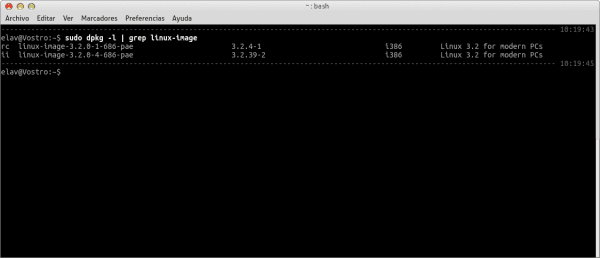
Ich finde, dass einige Artikel sehr einfach sind und nur zum Posten von etwas gemacht sind. Der Artikel enthält eine Erklärung zum Entfernen eines installierten Pakets. Dies geschieht am besten in Synaptic. Es wird außerdem empfohlen, nicht alle Kernel zu entfernen, da später ...
Manche Dinge mögen einfach erscheinen, wenn Sie bereits über ein gewisses Maß an Wissen verfügen ... aber DesdeLinux Es konzentriert sich nicht auf Gurus, sondern auf neue Benutzer.
Hervorragende Antwort!
Hahaha Sie sagen Guru, weil ich empfehle, anstelle des Terminals ein grafisches Werkzeug zu verwenden? Für neue Benutzer gibt es nichts Besseres als grafische Oberflächen für die Verwaltung Ihres Systems. und dass man nicht streiten kann.
Wie elav sagt, hat der Blog meiner Meinung nach einen Platz für Informationen aller Art, von den einfachsten Tipps für diejenigen, die kürzlich mit der Verwendung einer Linux-Distribution begonnen haben, bis hin zu eher technischen Artikeln für Leute mit fortgeschrittenem Level Es geht darum, auf die eine oder andere Weise zu lernen, aber zu lernen.
Grüße und guter Tipp.
Dieser Artikel richtet sich an alle neuen Linux-Benutzer, die ihre Angst vor dem Terminal verlieren möchten
Ausgezeichnete Post
Vielen Dank, es ist am schnellsten, den Synaptic Package Manager zu verwenden. Über die Konsole können Sie auch, aber zumindest in Linux Mint haben Sie immer Reste des vorherigen Kernels, wenn Sie dies mit denselben Befehlen aus dem Tutorial oder mit diesen unten tun, und Sie müssen sie mehrmals wiederholen
dpkg –list | grep linux-image -> liste auf, welche Kernel du installiert hast
uname -r -> sehen, welche Sie verwenden
sudo apt-get purge linux-image-XXX-generic -> entferne eine
sudo update-grub -> update grub
sudo apt autoremove -> sauber
sudo apt autoclean -> sauber
Um das System zu aktualisieren, ist es besser, über die Konsole als über den Update Manager zu aktualisieren. Wenn Sie dies von hier aus tun, werden Sie im Terminal darüber informiert, dass noch Pakete aktualisiert werden müssen
sudo apt update -> Aktualisiere die Liste der auf den Servern verfügbaren Pakete
sudo apt upgrade -> installiere die pakete und aktualisiere das system
Beispiel:
user @ user ~ $ sudo apt Upgrade
Paketliste lesen ... Fertig
Abhängigkeitsbaum erstellen
Statusinformationen lesen ... Fertig
Berechnung des Updates ... Fertig
0 aktualisiert, 0 neu installiert, 0 entfernt und 0 nicht aktualisiert.
Wenn Sie Fedora verwenden, sind die Schritte:
Um herauszufinden, welche Sie "rpm -q kernel" installiert haben und um zu erfahren, welche Kernel Sie haben, und um sie zu entfernen, geben Sie einfach "yum remove (den Kernel, den Sie entfernen möchten)" ein.
Das ist ein Problem, das wir im Bogen nicht haben
Sehr richtig!
Ich habe mich gefragt, wie es in Bogen "Danke für den Tipp" gemacht wurde.
Natürlich haben Sie es nicht, einfach weil, wenn das Update einen Kernel enthält, der Ihr System fickt, Sie es vermasselt haben, weder mehr noch weniger xD
Ja, aber lassen Sie mich Ihnen sagen, dass Stabilität ein Problem ist, das Arch hat und nicht Debian. Wenn Sie im Moment noch keine hatten, von Zeit zu Zeit.
Ein guter Tipp, wenn man sehr wenig Platz hat, ist sehr nützlich
Mit aptitude (debian) können Sie auch (wenn Sie genau wissen, was Sie tun möchten, denken Sie, dass es immer ratsam ist, einen zusätzlichen Kernel zu haben)
mehr neigen zu dem einen Liner
dpkg -l | grep "linux- [im \ | he]" | grep -v "$ (uname -r)" | awk '{print $ 2}'
Bereinigen ersetzt Entfernen - Löschen oder ist nicht erforderlich, wie in apt.conf angegeben
APT :: Get :: Purge;
Ich benutze ein Siduction-Paket (abgeleitet von Debian Sid) namens Kernel Remover, das sehr gut funktioniert.
Ich mache es von Ubuntu Tweak, von der Registerkarte Cleaner, es ist sehr einfach. Zusätzlich zum Löschen der Versionen des Kernels, die wir nicht verwenden, können wir weitere Aktionen ausführen, z. B. das Löschen der Caches einiger Programme, unnötiger Pakete usw.
Ich lasse immer den letzten, den vorherigen und lösche die ältesten.
und in archlinux? : DC
und in Chakra-Linux? : DC
Elav schreibt ebenfalls vor, dasselbe Verfahren mit den verbleibenden Headern durchzuführen
für Fedora und Centos
su -
yum remove -y $ (rpm -qa | grep -i Kernel)
Dadurch wird versucht, alle Kernel zu entfernen und das Ausführen zu überspringen
Danke Freund, es hat bei mir perfekt funktioniert
Manchmal hören die offensichtlichen Dinge auf, offensichtlich zu sein, wenn sie nicht gesagt werden.
Es ist immer nützlich, es wird sicher mehr als eine dienen.
Grüße.
Hier habe ich nach der Linux Mint Community gesucht und dieses Skript wurde angezeigt. Dies ist die URL
http://community.linuxmint.com/tutorial/view/373
Kann ich einfach mehr von einem Blog verlangen, wenn ich nur kommentiere, dass die hier präsentierten Informationen für mich sehr nützlich waren? salu2
Es ist wirklich etwas sehr Einfaches, Einfaches und Nützliches.
Wenn ich mit der Konsole arbeite, ist es für mich definitiv das Beste, es ist einfacher und mit einer Befehlszeile können Sie viele Dinge tun.
Ihr Beitrag war sehr nützlich.
Grüße und danke fürs Teilen.
Vielen Dank sehr hilfreich!
Super Beitrag…. Danke schön…